

Operowanie na plikach i folderach. Objętość plików graficznych
|
Objętość rastrowych plików graficznych zależy od: |
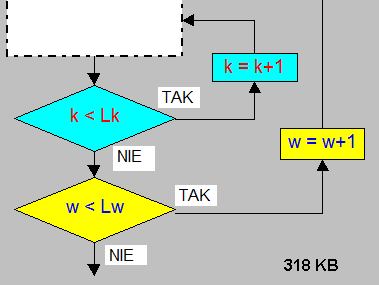 SCH24.bmp: 24 b/pix, 16777216 kolorów, 318KB |
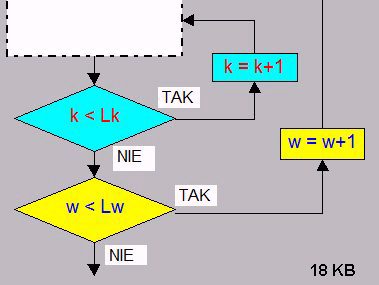 SCH24.jpg: 16777216 kolorów, 18KB |
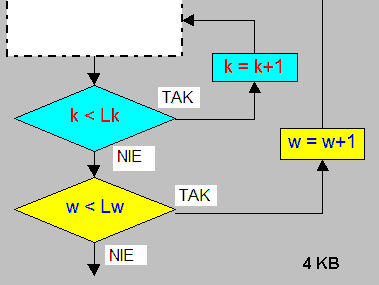 SCH16.gif: 4b/pix, 16 kolorów, 4KB |
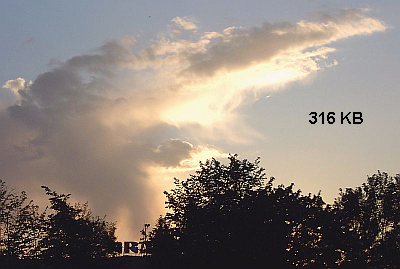 F24.bmp: 24 b/pix, 16777216 kolorów, 316KB |
 F24.jpg: 16777216 kolorów, 20KB |
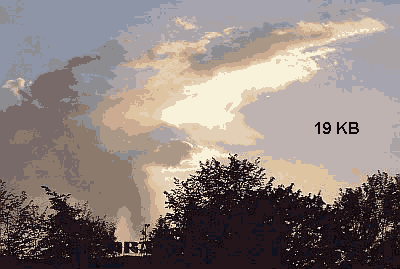 F16.gif: 4b/pix, 16 kolorów, 19KB |
Edycja tekstów w Open Office.org - style i spis treści
Sformatuj nagłówki (dwu poziomów) dostępnymi stylami nagłówkowymi (Heading1, Heading2) - wystarczy w tym celu umieszczać kursor w danym tytule i wybierać styl z listy rozwijalnej na początku paska formatowania
Wstaw na końcu dokumentu "podział ręczny strony", a na nowej stronie wstaw SPIS TREŚCI (taki jak pokazano niżej) - wykorzystując odpowiednią pozycję z menu WSTAW (Insert - Indexes & Tables - Table of Content):

W rozdziale GRAFIKA wstaw 2 obrazki z twego foldera.
Obliczenia w arkuszu kalkulacyjnym.

Obliczenia z wykorzystaniem funkcji standardowych (pierwiastek, sinus, cosinus):
Oblicz w arkuszu: a) pierwiastek z X (ang.: SQRT(X)), b) sinus Y, c) sin2 Y i sprawdź np.: dla: X=144, Y=30 stopni oraz X=81, Y=90 stopni:
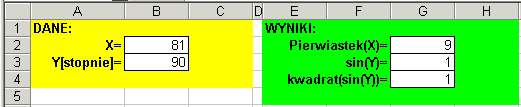
Podpowiedź: PI RADIANÓW to 180 stopni.
Wprowadzanie zmiennych:
Przekopiuj oba obszary (żółty i zielony) w inne miejsce arkusza.
W obszarze wyników wymaż wzory.
Przypisz zmienne X, Y komórkom z danymi i wykorzystaj te zmienne wpisując od nowa wzory dla wyników.
Zabezpiecz arkusz przed zmianami. Zanim zabezpieczysz arkusz musisz umożliwić wpisywanie wartości X oraz Y do białych komórek B2 i B3 (na żółtym tle). W tym celu zaznacz te komórki i w oknie formatowania uaktywnij zakładkę "Ochrona komórek", następnie usuń zaznaczenie pola "Chronione". Po tej operacji wybierz z menu: Narzędzia - Chroń - Arkusz. Sprawdź czy da się zmienić coś w komórkach wynikowych (na zielonym).
Tworzenie tabeli -
adresy względne i bezwzględne
Punkt C porusza się po okręgu o danym promieniu r.
Wyznacz zmiany przyprostokątnej b jako funkcję zmian przyprostokątnej a:
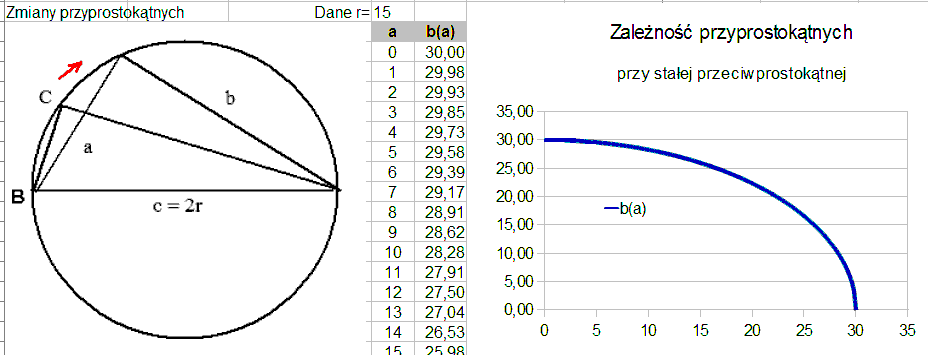
Przyjmij odpowiedni zakres zmian przyprostokątnej a. Wartość promienia r ma być pobierana z komórki, tak aby daną można było zmienić.
Rysunku okręgu nie trzeba koniecznie umieszczać w arkuszu
Uwaga: C jest wierzchołkiem kąta prostego bo jest to kąt wpisany w okrąg i oparty na średnicy czyli dwu promieniach tworzących kąt środkowy równy 180 stopni.
Wykresy typu X-Y: sporządź wykres otrzymanej powyżej funkcji.
Dodatkowo (lub w domu) sporządź wykres zmian rzutów a i b na oś X w funkcji boku a
i ewentualnie w funkcji długości łuku BC.